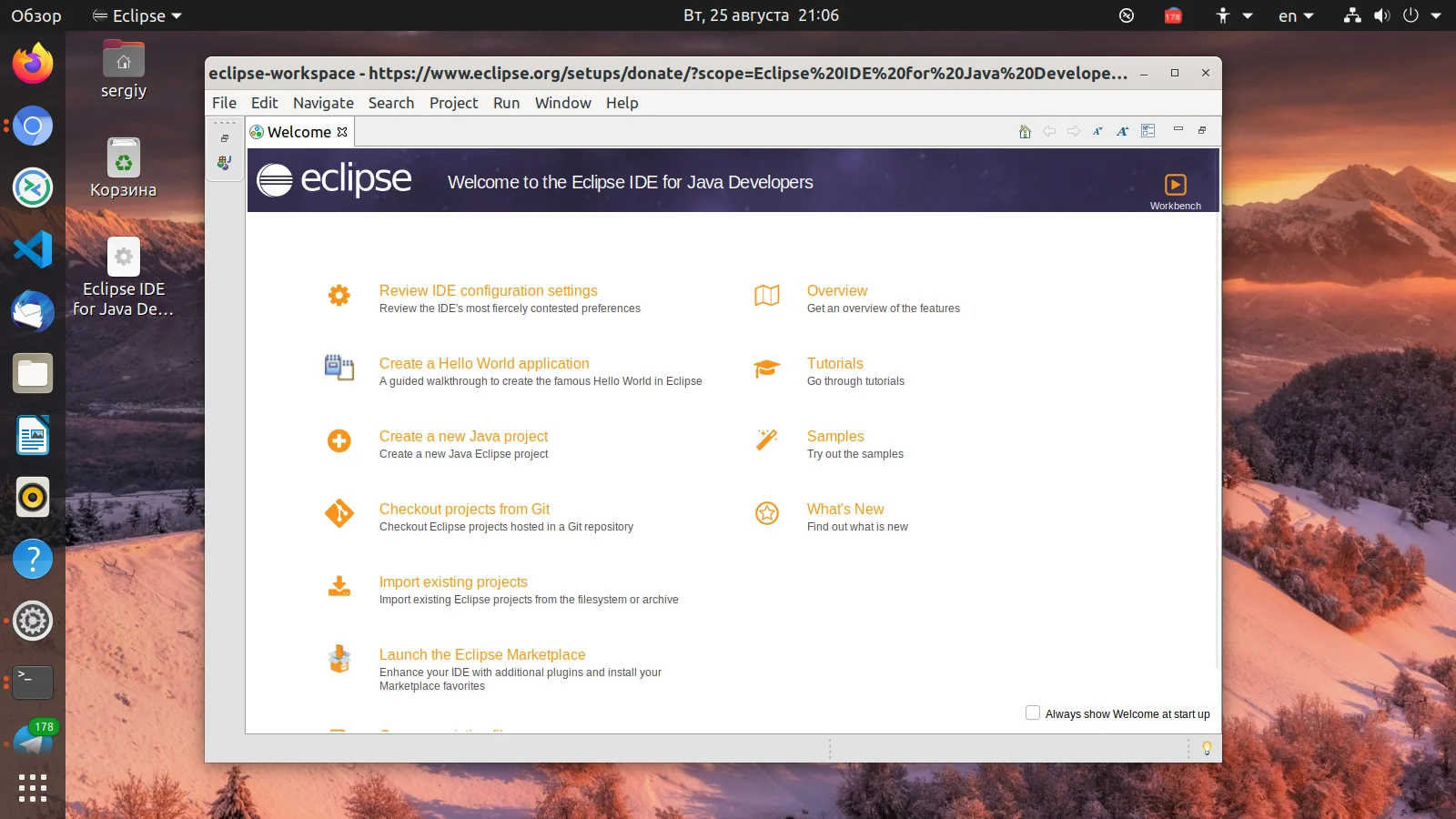Eclipse в Ubuntu: 2 простых способа установить мощную IDE
Вы начинающий программист или опытный разработчик, ищущий надежный инструмент для работы в Ubuntu? Ваш поиск завершен! Eclipse — это легендарная среда разработки, которая откроет вам мир профессионального кодирования.
Представьте себе IDE, которая поддерживает десятки языков: от Java и Python до C++ и JavaScript. Она стала стандартом для миллионов разработчиков по всему миру. Новая версия Eclipse уже здесь, и она готова к работе на вашей системе.
Но как правильно установить ее в Ubuntu 20.04, чтобы все работало как часы? Мы знаем ответ и подготовили для вас два проверенных метода. Первый способ — прямой загрузчик с официального сайта для тех, кто хочет получить самую свежую сборку. Второй — молниеносная установка одним командой через snap, когда нужно все и сразу.
Вы узнаете, как подготовить систему, установив Java, и как избежать распространенных ошибок. Мы покажем, куда лучше устанавливать программу для ваших нужд и как запустить ее после установки. Это займет всего несколько минут, а результат — мощный инструмент для реализации любых ваших проектов.
Готовы превратить ваш компьютер в полноценную рабочую станцию разработчика? Тогда начинаем!
Eclipse - это очень популярная среда разработки с открытым исходным кодом, которая поддерживает огромное количество разных языков программирования. Первая версия среды вышла в 2004 году и изначально она поддерживала только Java. На данный момент же поддерживаются такие языки, как C++, Ada, PHP, Cobol, Fortran, X10, JavaScript, Perl, Python, Ruby и многие другие.
Среда разработки Eclipse может использоваться как в Linux так и в Windows. Не так давно состоялся релиз новой версии среды - Eclipse. В этой статье мы рассмотрим как выполняется установка Eclipse Ubuntu 20.04, и нас будет интересовать именно последняя версия.
Содержание статьи
Установка Eclipse на Ubuntu
Для работы Eclipse в вашей системе должна быть установлена Java машина. Вы можете ее установить с помощью такой команды:
sudo apt install default-jre
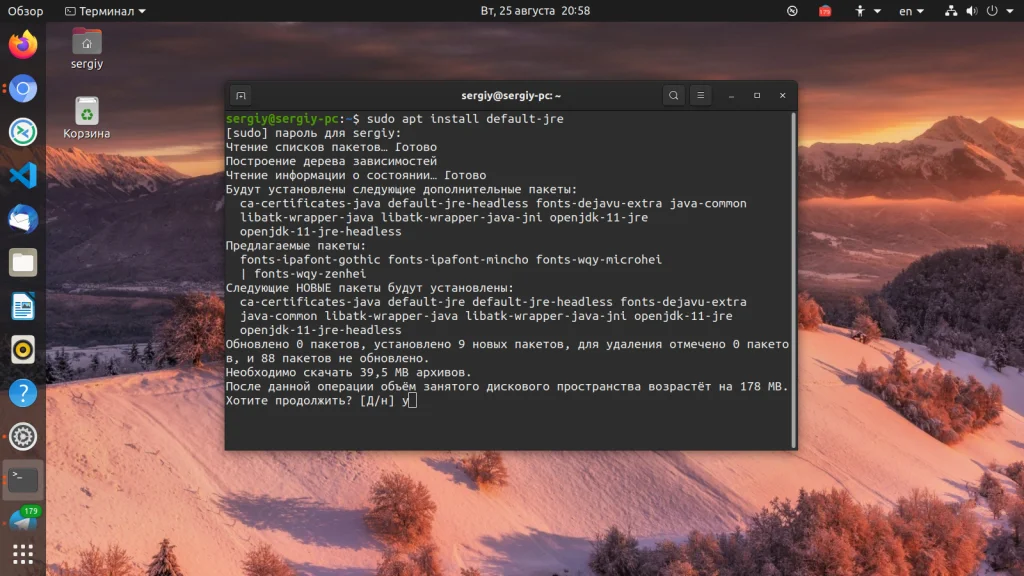
1. Установка из официального сайта
Чтобы получить последнюю версию Eclipse вам необходимо скачать установщик программы из официального сайта.
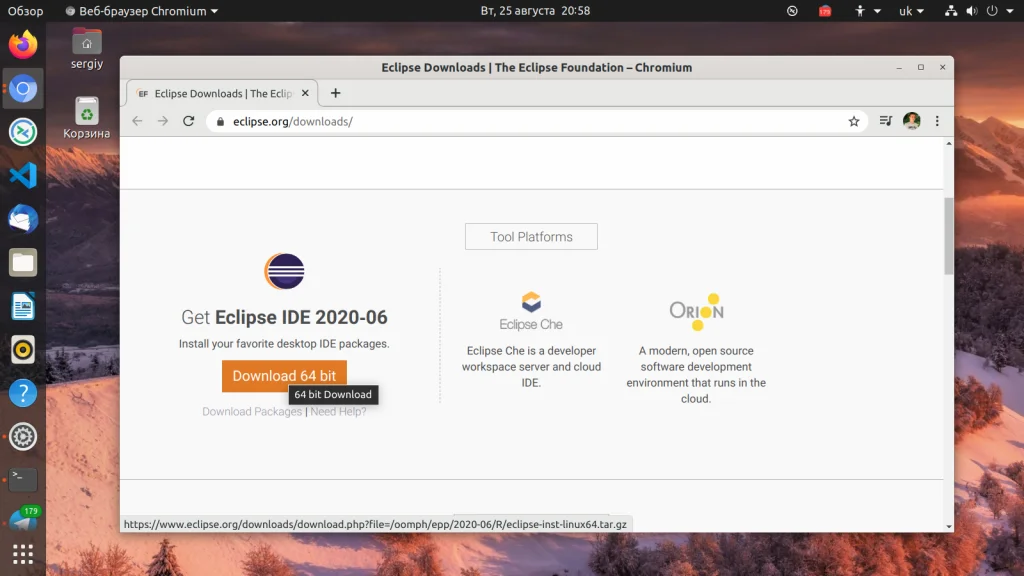
Тут вы можете загрузить не только сам установщик, но и пакеты для поддержки разных языков программирования. Для загрузки установщика нажмите несколько раз кнопку Download. После того, как установщик будет загружен, перейдите в папку с файлом и распакуйте его, например, для 64 битной версии команда будет выглядеть вот так:
tar xf eclipse-inst-linux64.tar.gz
Перейдите в папку установщика:
cd eclipse-installer
Запустите установщик без прав суперпользователя. Первым делом его надо обновить до самой последней версии:
./eclipse-inst
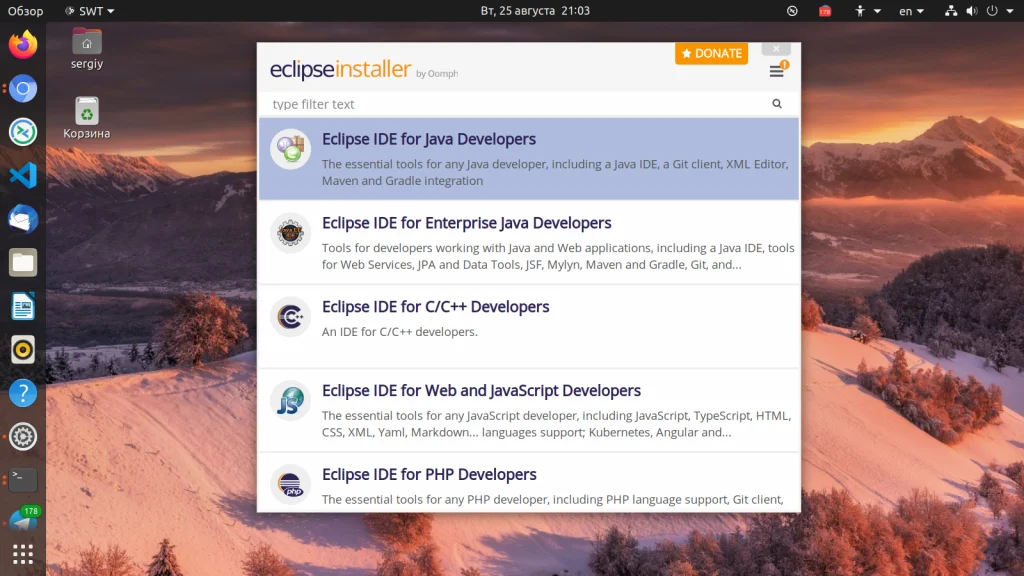
Обратите внимание на кнопку бутерброда в верхнем правом углу и на желтый треугольник на ней. Это значит, что для программы доступно обновление. Для того чтобы установить обновление кликните по этой кнопке, а затем по кнопке Update:
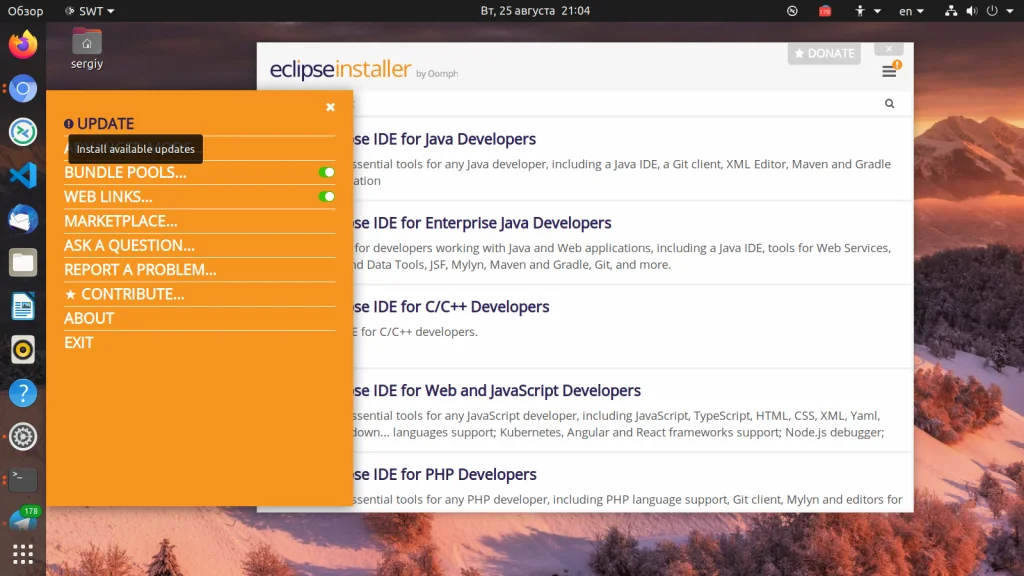
Дождитесь завершения обновления и закройте установщик:
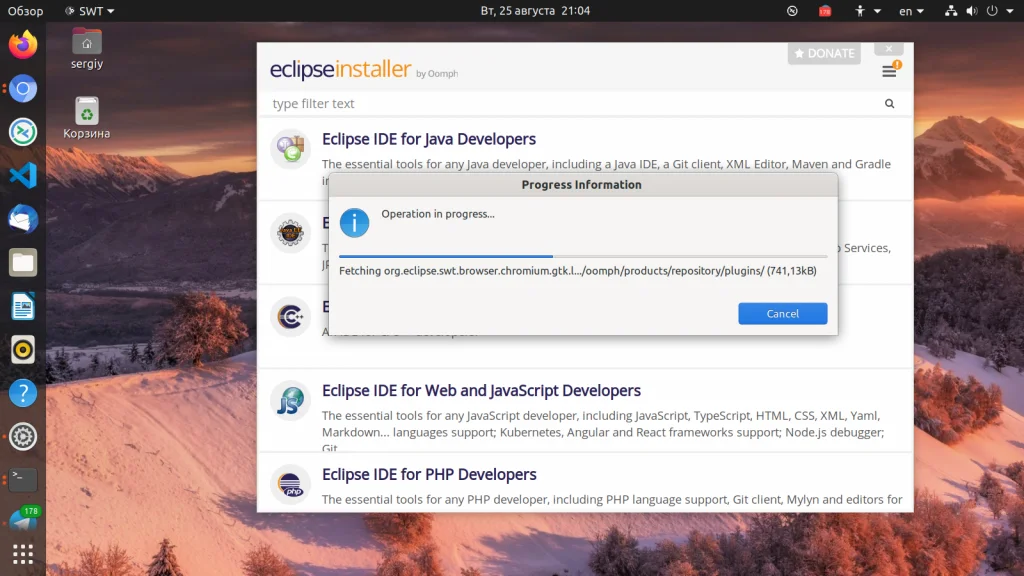
Дальше установка. Вы можете устанавливать ее с правами суперпользователя куда-нибудь в корневой каталог или без них, в домашнюю папку. Если хотите установить среду в домашнюю папку выполните:
./eclipse-inst
Затем выберите версию IDE для вашего языка:
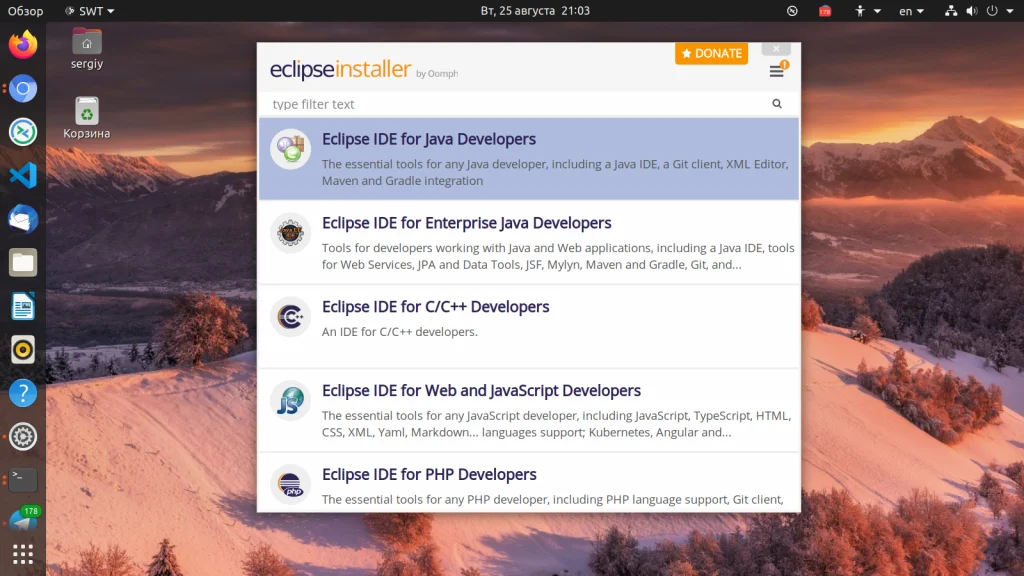
И выберите путь в вашей домашней папке для установки:
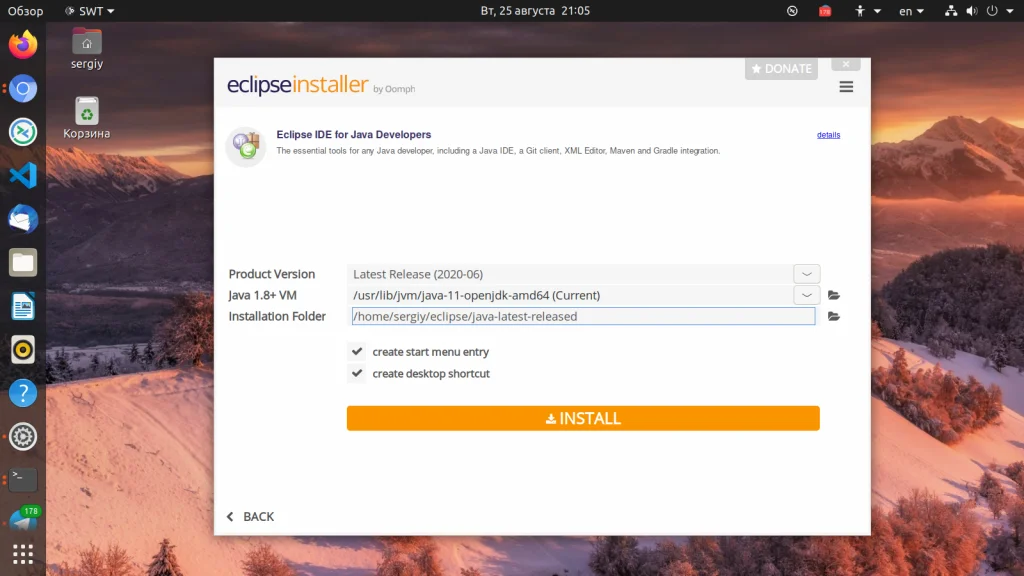
Также можно использовать sudo, тогда программа будет установлена в папку /opt:
sudo ./eclipse-inst
Во время установки надо будет несколько раз принять лицензионное соглашение. После завершения установки вы можете запустить программу:
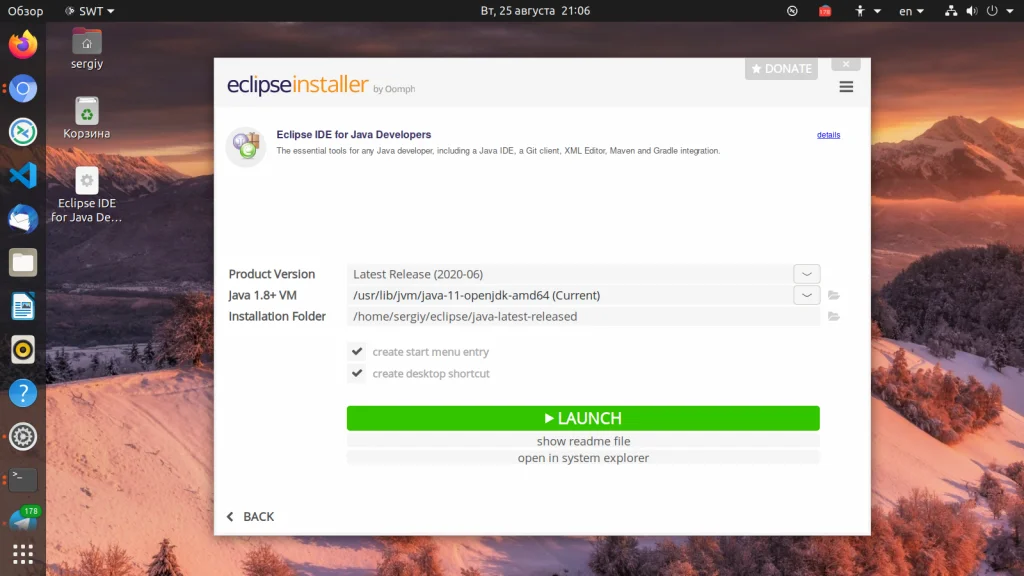
Главное окно программы выглядит вот так:
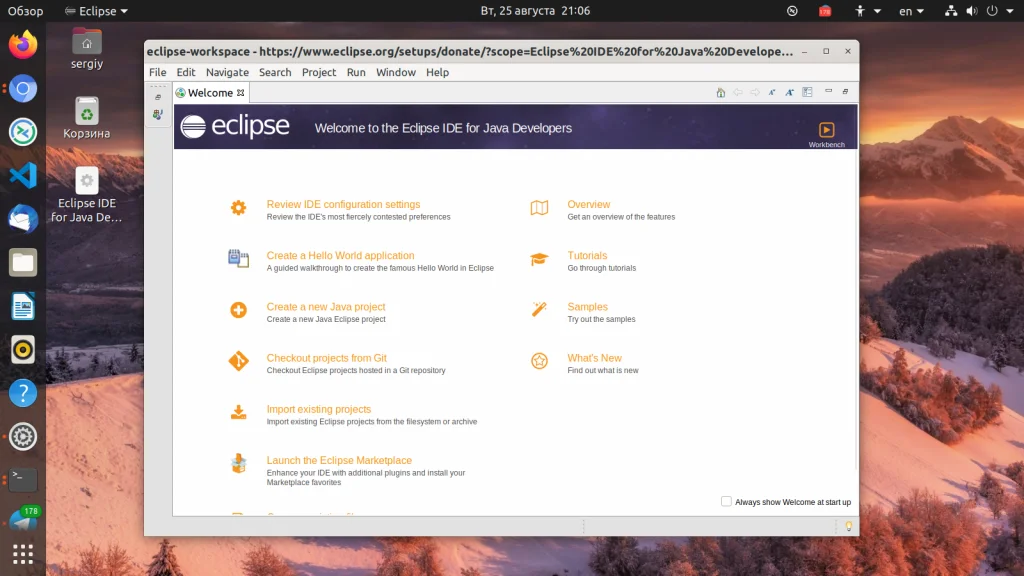
2. Установка Eclipse с помощью snap
Если вам не нужна версия из официального сайта, то вы можете установить Eclipse в Ubuntu 20.04 с помощью snap пакета. Это намного проще чем в предыдущем варианте. Достаточно выполнить:
sudo snap install --classic eclipse
Пакетный менеджер загрузит около 300 мегабайт данных и дальше вы сможете использовать Eclipse ничего не настраивая. Для удаления Eclipse, установленной таким образом надо выполнить:
sudo snap remove eclipse
Выводы
Вот и все, теперь вы знаете как установить Eclipse Ubuntu 20.04. Если у вас остались вопросы, спрашивайте в комментариях!